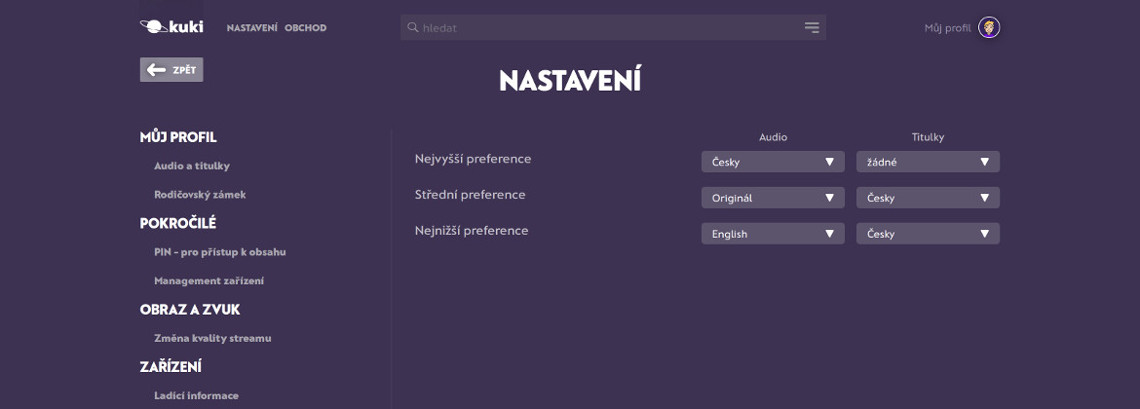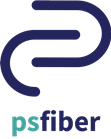
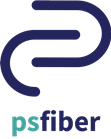
Ako si televíziu Kuki spustiť v prehliadači:
Spárovanie s existujúcim účtom
Ide o prihlasovacie údaje z aplikácie Moje konto alebo Kuki konto
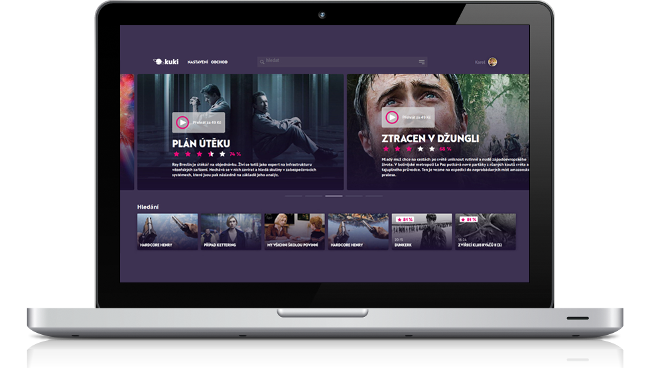
URL adresa v prehliadači
Kuki a zariadenia
Domovská obrazovka
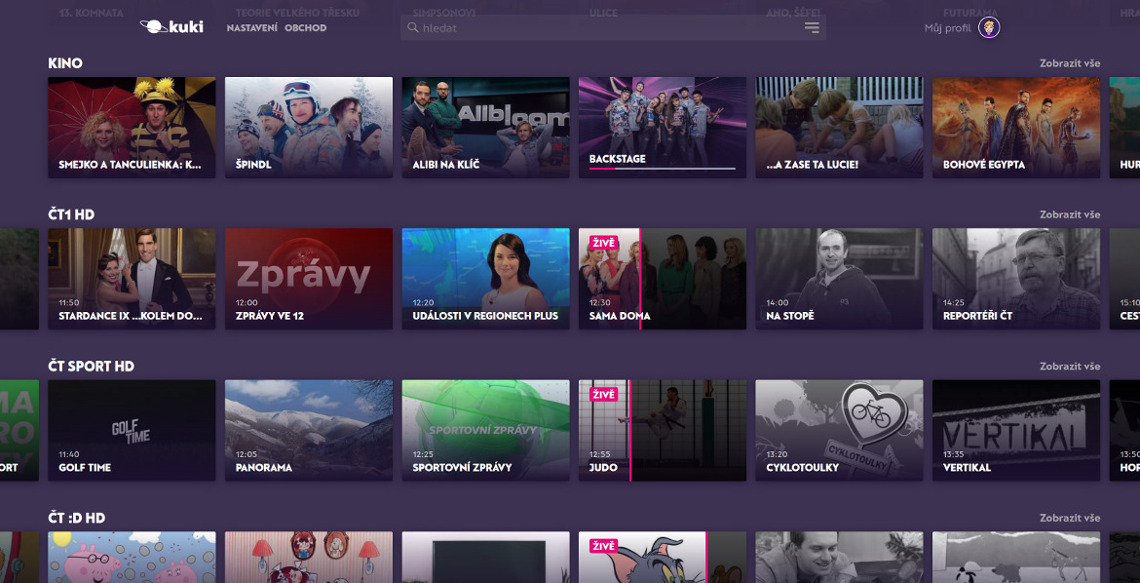
Prehrávač
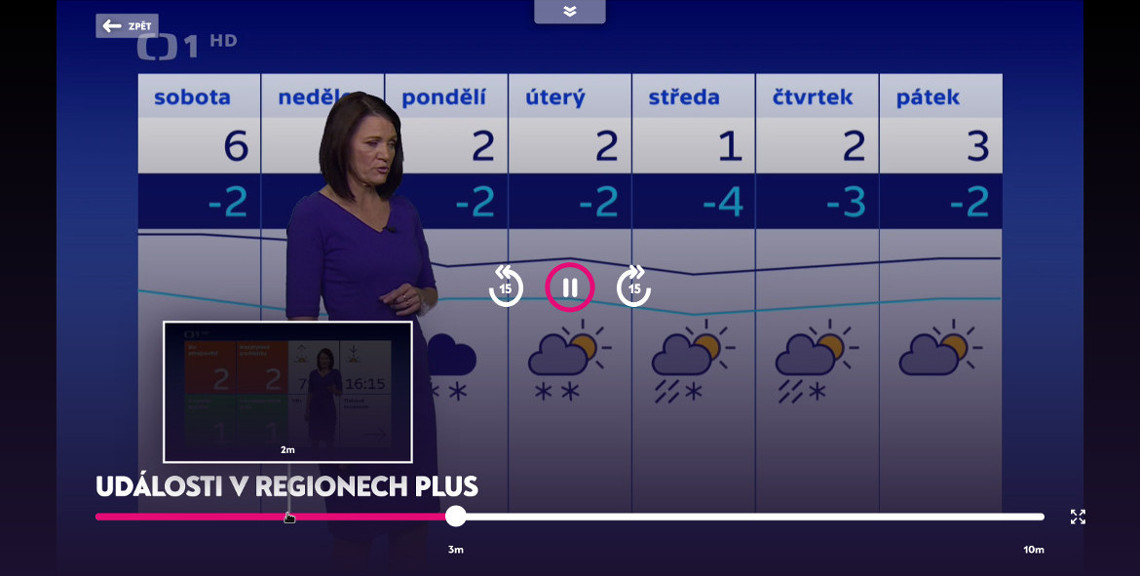
Bannery
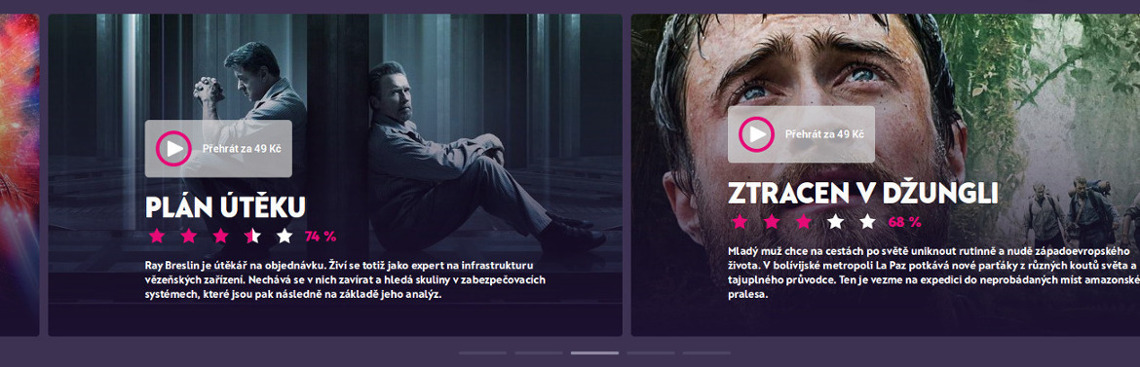
Trháky

Seriály
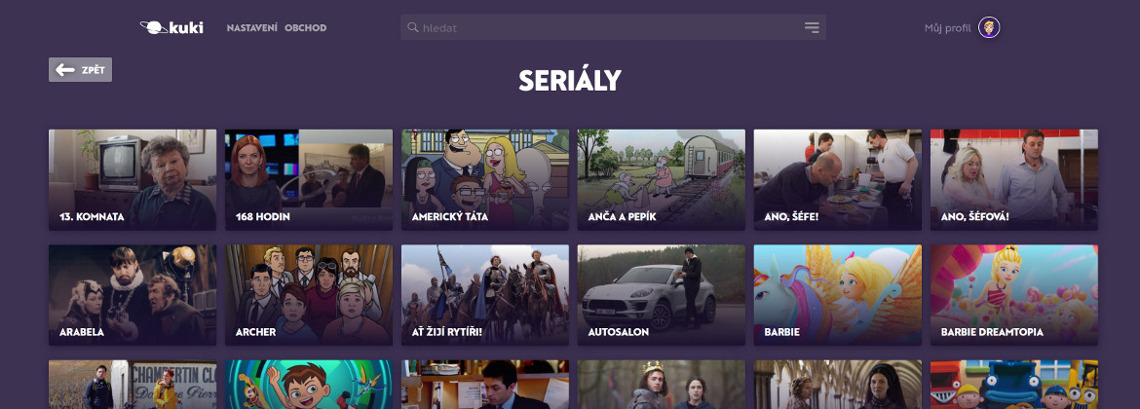
Posun v čase
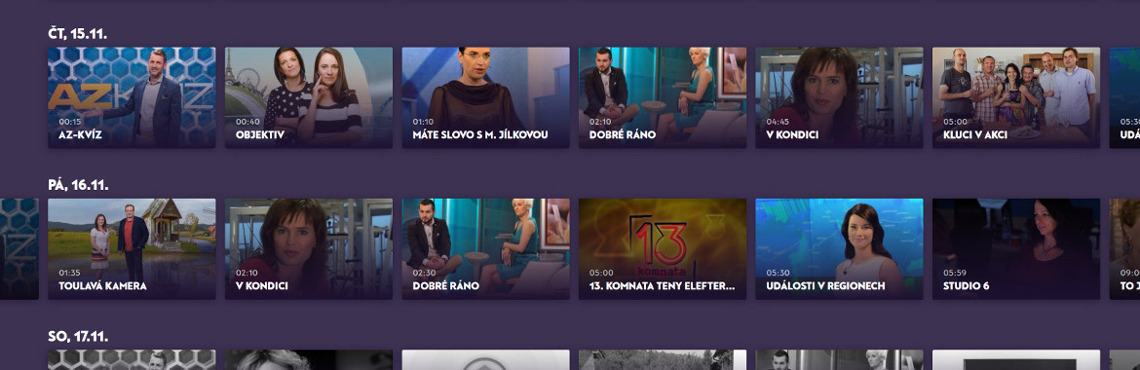
Detail relácie/filmu
Vyhľadávanie
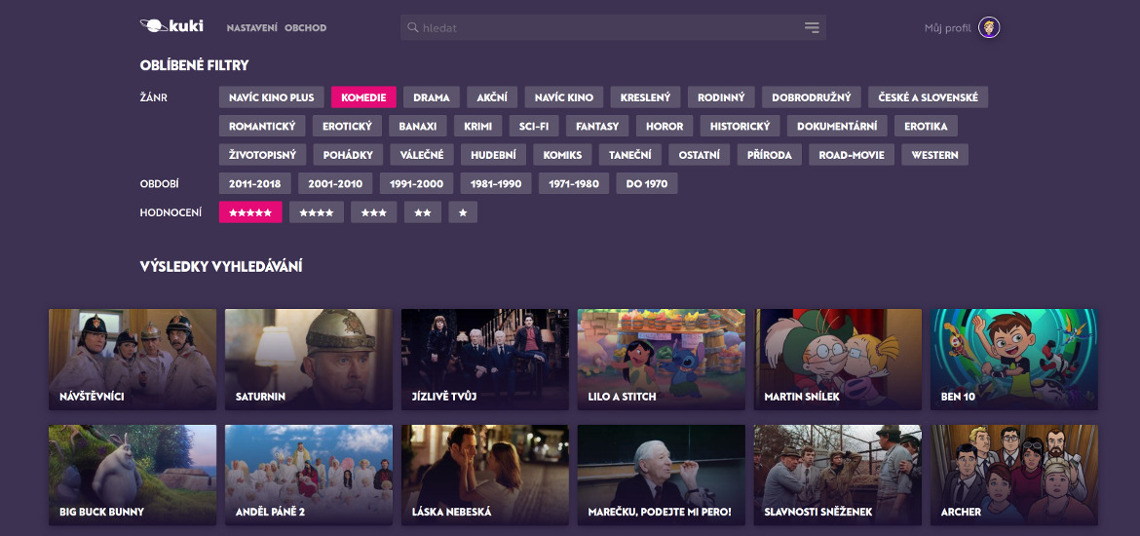
Pokračuj

Nahrávky
Kino
Nastavenie